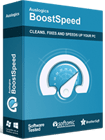AusLogics BoostSpeed - Tiện ích tăng tốc và tối ưu hóa hệ thống
AusLogics BoostSpeed là một công cụ bảo trì và tối ưu hóa máy tính mạnh mẽ. Chương trình sẽ giúp bạn dọn dẹp, tăng tốc và sửa chữa máy tính của mình để mang lại tốc độ nhanh và cải thiện độ ổn định cho nó.
Auslogics BoostSpeed có khả năng quét toàn bộ hệ thống để dọn dẹp tập tin rác, chống phân mảnh ổ đĩa và sửa chữa lỗi registry. Thông qua đó, bạn có thể kiểm tra tình trạng ổ đĩa như lỗi Bad Sector hay lỗi thư mục, đồng thời khôi phục những tập tin bị xóa nhầm hoặc do virus tấn công, phục hồi dữ liệu nhanh chóng.
Ngoài ra, Auslogics BoostSpeed còn giúp tối ưu hóa để tăng tốc kết nối Internet, tìm kiếm và loại bỏ các file trùng lặp để giải phóng dung lượng ổ đĩa, chia nhỏ tập tin để xóa vĩnh viễn không thể phục hồi, xem thông tin về cấu hình phần cứng và chi tiết hệ điều hành. Vậy còn chần chừ gì nữa hãy tải AusLogics BoostSpeed để tối ưu hóa máy tính, tăng tốc kết nối Internet.
Điểm mới trong phiên bản AusLogics BoostSpeed 9.1.2.0
- Xử lý một số lỗi còn tồn tại.
- Cải thiện tính ổn định và độ tin cậy của ứng dụng.
- Cải tiến trình cài đặt ứng dụng.

Tải AusLogics BoostSpeed - Tăng tốc hệ thống hiệu quả.
Tính năng chính của AusLogics BoostSpeed
System Scan - Quét toàn bộ hệ thống
Auslogics BoostSpeed có một giao diện hoàn toàn mới, nhờ đó cho phép bạn dễ dàng thao tác và lựa chọn những hành động mong muốn. Tình trạng hiện tại của hệ thống sẽ được hiển thị trong cửa sổ chính. Tất cả các tác vụ khác như: dọn dẹp tập tin rác, chống phân mảnh ổ đĩa và sửa chữa lỗi registry có thể được thực hiện chỉ trong vài cú nhấp chuột. Ngoài ra, bạn có thể chuyển sang sử dụng các tab khác với thông tin sử dụng tài nguyên và những công cụ tối ưu hóa khác để kiểm soát toàn bộ hệ thống của mình.
File Recovery - Công cụ khôi phục tập tin
Nếu bạn vô tình xóa một tài liệu quan trọng hoặc một hình ảnh nào đó thì đừng lo lắng. Auslogics BoostSpeed được trang bị công cụ File Recovery. Chương trình này sẽ phục hồi những tập tin bị xóa do nhầm lẫn hoặc do virus tấn công và các lỗi phần mềm khác. Bên cạnh đó, Auslogics File Recovery còn có khả năng xem trước ảnh và tài liệu trong khi duyệt danh sách các tập tin được tìm thấy. Tính năng này sẽ giúp bạn khôi phục chính xác những gì mình cần.
Disk Doctor - Công cụ kiểm tra ổ đĩa
Công cụ này sẽ kiểm tra toàn bộ ổ cứng của bạn để tìm ra các vấn đề liên quan đến bad sector hay lỗi thư mục. Với Disk Doctor, bạn có thể phục hồi dữ liệu từ các sector không thể đọc và theo dõi tình trạng của ổ cứng. Ngoài ra, bạn nên chạy công cụ này ít nhất một lần một tháng. Nếu bạn bắt đầu nhìn thấy nhiều bad sector thì cần tiến hành tạo một bản sao lưu những tập tin quan trọng của mình và xem xét việc thêm một ổ cứng mới. Điều này sẽ tránh cho dữ liệu của bạn không bị mất.
Disk Explorer - Giám sát việc sử dụng không gian ổ đĩa
Auslogics Disk Explorer được thiết kế để giúp bạn theo dõi việc sử dụng không gian ổ đĩa. Nó sẽ hiển thị một biểu đồ hình tròn trực quan và dễ hiểu để cho bạn thấy những tập tin & thư mục chiếm nhiều dung lượng nhất trên các ổ đĩa. Bằng cách sử dụng Disk Explorer, bạn có thể dễ dàng và nhanh chóng giải phóng không gian ổ đĩa khi cần thiết. Chỉ cần lựa chọn danh sách "Top 100 Files" để xem tập tin nào đang chiếm nhiều không gian ổ cứng nhất và lưu nó sang CD, DVD hoặc ổ đĩa rời.
Disk Defrag - Chống phân mảnh ổ đĩa
Tối ưu hóa hệ thống tập tin để có được hiệu suất tối đa cho ổ cứng. Nó sẽ chống phân mảnh tập tin trên ổ đĩa của bạn để chúng có thể được đọc và ghi đĩa nhanh hơn. Điều này sẽ giúp bạn cải thiện đáng kể thời gian phản ứng của ứng dụng, tăng tốc độ khởi động hệ thống và hiệu suất tổng thế của máy tính. Công cụ này là một phiên bản được tích hợp của trình chống phân mảnh nổi tiếng - Disk Defrag, nó sở hữu mọi tính năng và ưu điểm của nó. Với công cụ này, người dùng sẽ được trải nghiệm khả năng chống phân mảnh một tập tin hoặc nhiều ổ đĩa cùng lúc.

Download AusLogics BoostSpeed để chống phân mảnh ổ đĩa hiệu quả.
Registry Defrag - Chống phân mảnh registry
Chống phân mảnh và dọn dẹp Windows Registry. Chương trình sẽ ghi lại registry, loại bỏ sự phân mảnh của nó, không gian lãng phí và sai sót trong cấu trúc. Kết quả, bạn sẽ nhận được một registry nhỏ gọn và được sắp xếp hợp lý mà tiêu thụ rất ít tài nguyên bộ nhớ cũng như thời gian để truy cập những mục cần thiết cho các ứng dụng. Ngay khi hoàn thành quá trình chống phân mảnh, Registry Defrag sẽ chuẩn bị một báo cáo chi tiết để bạn có thể nhìn thấy chính xác những gì đã được thực hiện.
Disk Cleaner - Dọn dẹp ổ đĩa
Công cụ này sẽ dọn dẹp toàn bộ máy tính của bạn để loại bỏ các tập tin rác và giải quyết tình trạng lộn xộn trong hệ thống. Bên cạnh đó, nó còn quét ổ cứng để tìm ra tập tin vô ích mà làm lãng phí không gian ổ đĩa cũng như làm chậm máy tính. Những tập tin này có thể là file tạm của ứng dụng, bộ nhớ cache trình duyệt, file rác bị bỏ xót bởi các chương trình chat trực tuyến, vv. Nếu bạn không chắc chắn thư mục nào cần được quét, chỉ cần lựa chọn "Check Safe Only". Điều này sẽ đảm bảo rằng không một dữ liệu quan trọng nào bị xóa.
Registry Cleaner - Dọn dẹp registry
Theo thời gian, registry thường chứa nhiều phím và tập tin tham chiếu bị hỏng. Kết quả, làm cho máy tính của bạn chạy chậm lại, bắt đầu đóng băng và hư hỏng. Với Registry Cleaner, bạn có thể quét registry để tìm ra những vấn đề gây ảnh hưởng đến hiệu suất máy tính. Sau đó, chương trình sẽ dọn dẹp registry và sửa chữa các lỗi được tìm thấy. Sử dụng Registry Cleaner là một giải pháp hoàn toàn miễn phí rủi ro bởi vì tất cả thay đổi được thực hiện bởi chương trình đều được sao lưu và có thể được hoàn tác ngay lập tức.
Internet Optimizer - Tối ưu hóa kết nối Internet
Công cụ này sẽ làm tăng tốc Internet của bạn bằng cách tối ưu hóa rất nhiều thiết lập khác nhau như: Max MTU và RWIN đối với loại kết nối mà mình đang sử dụng. Không giống như các chương trình tương tự khác, Auslogics Internet Optimizer trước tiên sẽ kiểm tra các cài đặt kết nối của bạn trước khi áp dụng bất kỳ thay đổi nào. Internet Optimizer rất dễ sử dụng và cung cấp thông tin toàn diện về mỗi cài đặt cần được sửa đổi. Những người dùng có kính nghiệm có thể tinh chỉnh tất cả thiết lập một cách thủ công.

Tối ưu hóa kết nối Internet để lướt web nhanh chóng hơn.
Tweak Manager
Công cụ này cung cấp cho bạn hơn 280 cài đặt để tùy chỉnh Windows, trình duyệt web, ứng dụng email client và IM. Chẳng hạn như, bạn có thể điều chỉnh hiệu ứng hình ảnh của Windows, giúp máy tính khởi động nhanh hơn và cải thiện độ an toàn cho hệ thống. Mỗi cài đặt trong Tweak Manager đều có một đánh giá tinh chỉnh, nhờ đó cho bạn biết những thay đổi tác động lên hiệu suất máy tính. Tất cả cài đặt đi kèm với bản mô tả chi tiết sẽ giúp bạn dễ dàng tinh chỉnh hệ thống của mình hơn.
Track Eraser - Xóa dấu vết
Khi bạn lướt web, mở tài liệu hoặc chạy các chương trình khác nhau, mọi hoạt động sẽ được ghi lại trong các tập tin cụ thể như cookie, file tạm và registry. Điều này có nghĩa bất cứ ai có thể truy cập máy tính của bạn đều dễ dàng nhìn thấy những trang web mà mình vừa truy cập hay tài liệu, ảnh và ứng dụng bạn mở gần đây. Track Eraser sẽ bảo vệ sự riêng tư của bạn bằng cách loại bỏ thông tin bí mật khỏi máy tính.
Duplicate File Finder - Tìm kiếm file trùng lặp
Các hoạt động máy tính hàng ngày của bạn thường dẫn đến việc tích tụ nhiều tập tin giống hệt nhau. Những tập tin trùng lặp này sẽ làm lãng phí không gian ổ cứng và khiến cho hệ thống chạy chậm lại. Duplicate File Finder sẽ giúp bạn tìm kiếm và xóa những file như vậy. Bằng cách sử dụng công cụ này, bạn có thể tăng không gian trống trên ổ cứng lên 50%. Hơn nữa, việc xóa file trùng lặp sẽ giảm thiểu thời gian cần để chống phân mảnh ổ đĩa và tối ưu hóa thời gian mà các phần mềm diệt virus khác sử dụng để quét máy tính của mình.
File Shredder - Chia nhỏ tập tin
Bạn có biết rằng việc xóa các tập tin hay thư mục trong Windows chỉ gỡ bỏ các tập tin tham chiếu khỏi chúng mà không phải dữ liệu thực sự? Những tập tin mà bạn cho là đã xóa vẫn còn trên ổ đĩa và có thể dễ dàng được khôi phục bởi các phần mềm chuyên dụng. File Shredder được thiết kế để giúp bạn xóa file, thư mục và dữ liệu trong thùng rác một cách vĩnh viễn, vì vậy thông tin nhạy cảm của bạn không bao giờ có thể lấy lại. Nó cung cấp 4 thuật toán chia nhỏ tập tin khác nhau để bạn lựa chọn.
Disk Wiper - Dọn dẹp ổ đĩa
Không giống như File Shredder, công cụ này sẽ dọn dẹp không gian trống trên toàn bộ ổ đĩa, nhờ đó đảm bảo rằng tập tin mà bạn xóa trước đó không thể phục hồi trở lại. Để cung cấp thêm độ bảo mật, Disk Wiper sẽ cho phép tắt System Restore trong khi dọn dẹp ổ đĩa. Bởi vì System Restore theo dõi mọi thay đổi liên quan đến tập tin, hãy tắt nó để đảm bảo rằng trong suốt quá trình dọn dẹp không để lại bất cứ bản sao chép nào của tập tin. Ngoài ra, công cụ này còn loại bỏ những file không sử dụng đến dung lượng (slack space) và dọn dẹp những mục không cần thiết khỏi bảng hệ thống tập tin.
Startup Manager - Quản lý khởi động
Liệt kê tất cả chương trình mà tự động khởi động cùng với Windows hoặc khi bạn đăng nhập vào máy tính của mình. Bạn có thể dễ dàng quản lý danh sách bằng cách thêm các chương trình mới và gỡ bỏ những ứng dụng khởi động không cần thiết. Việc giảm số lượng các chương trình này sẽ giúp cho Windows khởi động nhanh hơn và giải phóng tài nguyên hệ thống. Bạn có thể vô hiệu hóa bất cứ chương trình nào trước khi gỡ bỏ nó khỏi danh sách để xem những thay đổi trên hệ thống của mình.

Kiểm soát hệ thống, gỡ bỏ những chương trình không cần thiết giúp cải thiện hiệu suất máy tính.
Uninstall Manager - Quản lý gỡ bỏ cài đặt
Với công cụ này, bạn có thể xem tất cả chương trình được cài đặt trên máy tính và gỡ bỏ chúng một cách dễ dàng. Uninstall Manager hiển thị cho bạn những chương trình mà mình ít sử dụng và cảnh báo nếu có chương trình nào đáng ngờ chứa spyware hoặc adware. Cũng có một vài tùy chọn có sẵn để gỡ bỏ chương trình: nhấn "Uninstall" để khởi động trình thuật sĩ của chương trình, "Quiet Uninstall" để gỡ bỏ chương trình nhanh chóng hoặc "Force Remove" để xóa mục registry.
Service Manager - Quản lý dịch vụ
Cũng có một vài dịch vụ liên tục chạy trên máy tính mà bạn không cần. Một trong số chúng sử dụng nhiều nguồn tài nguyên hệ thống giá trị như: bộ nhớ, CPU và ổ cứng. Kết quả, việc vô hiệu hóa những dịch vụ này có thể làm tăng đáng kể hiệu suất cho máy tính. Service Manager sẽ giúp bạn xác định và vô hiệu hóa những dịch vụ không cần thiết này bằng cách cung cấp bản mô tả và đề xuất cho chúng.
Task Manager - Quản lý tác vụ
Chương trình này cho phép bạn theo dõi tất cả ứng dụng và tiến trình đang chạy. Nó sẽ hiển thị việc sử dụng CPU, RAM và ổ đĩa của các chương trình cũng như tổng mức tiêu thụ tài nguyên hệ thống. Nếu có những tiến trình đáng ngờ thì Task Manager sẽ cảnh báo cho người dùng biết, nhờ đó họ có thể dễ dàng chấm dứt tác vụ và kiểm tra nó trên Internet. Ngoài ra, nó cũng cho phép họ tăng tốc độ tiến trình mà mình muốn bằng cách thiết lập ưu tiên sử dụng tài nguyên hệ thống cho cái mà mình lựa chọn.
System Information - Hiển thị thông tin hệ thống
Công cụ này cung cấp thông tin dễ hiểu và toàn diện về máy tính của bạn. Nó sẽ hiển thị cấu hình phần cứng và chi tiết hệ điều hành cũng như tất cả chương trình & driver được cài đặt trên PC. Ngoài ra, nó cũng tạo ra một báo cáo chi tiết chứa tất cả thông tin về hệ thống trong một tập tin duy nhất.
Rescue Center - Trung tâm giải cứu
Được thiết kế để hỗ trợ người dùng dọn dẹp, tối ưu hóa và bảo vệ máy tính của bạn. Auslogics BoostSpeed rất an toàn để sử dụng. Nó đã được kiểm tra kỹ lưỡng bởi các chuyên gia IT trước khi phát hành. Hơn nữa, tất cả thay đổi mà chương trình được thực hiện trên máy tính sẽ được lưu trữ trong Rescue Center. Nếu bạn gặp phải bất cứ vấn đề nào do chương trình gây ra, bạn có thể dễ dàng sử dụng một bản sao lưu để khôi phục lại trạng thái ban đầu cho hệ thống của mình.
Yêu cầu hệ thống:
- Dung lượng ổ cứng có sẵn: 50 MB
- Dung lượng bộ nhớ RAM: 256 MB
Ưu điểm chính của AusLogics BoostSpeed
- Dọn dẹp Windows Registry
- Chống phân mảnh ổ cứng
- Giải phóng không gian ổ đĩa
- Khôi phục các file bị xóa do vô tình
- Tăng tốc độ kết nối Internet